Windows 7からInternet Explorer 8を削除または無効にする方法

Windows 7からInternet Explorer 8を削除して無効にする方法
Internet Explorer(IE)が気に入らないか、またはFirefoxまたはChromeを好み、IEを含む未使用のアプリを削除したいですか?理由が何であれ、最近、デフォルトのWindows 7インターネットブラウザー(Internet Explorer 8)をシステムから削除するための迅速かつ簡単な方法に気付き、一部のユーザーがこのヒントに感謝するかもしれないと考えました。
Windows 7でInternet Explorer 8(IE8)を無効にして無効にする方法
1. クリック その オーブを開始 (メニュー)その後 クリック コントロールパネル.
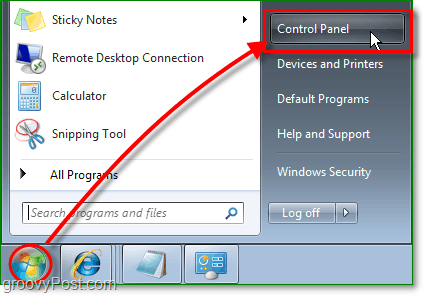
2. コントロールパネルで、 クリック プログラムをアンインストールします。
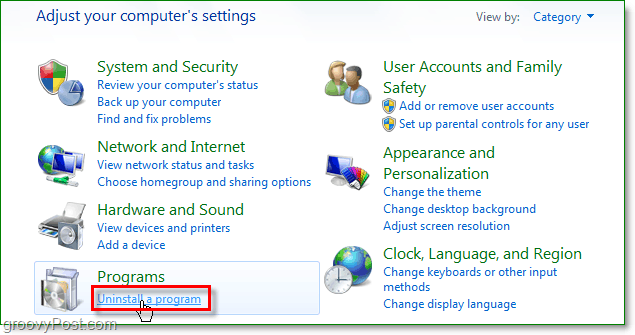
3. [プログラムと機能]画面の左側で、 クリック Windowsの機能をオンまたはオフにします.
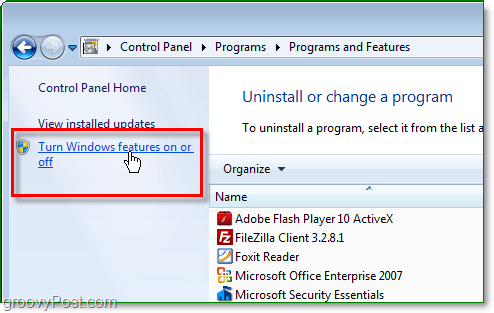
4. これで、Windowsの機能リストが表示されます。 クリック に チェックを外します Internet Explorer 8。確認を求められますが、 クリック はい。続ける、 クリック OK.
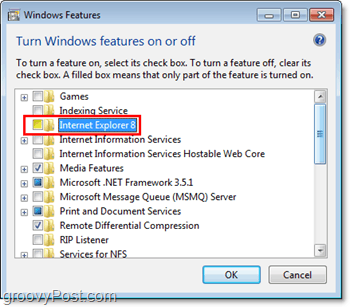
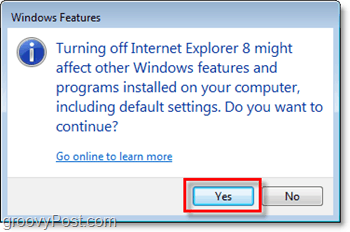
5. しばらく待ってから、 クリック その 今すぐ再起動 表示されるボタン。 Windowsが再起動して、Internet Explorer 8の削除が完了します。
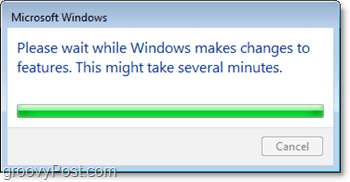
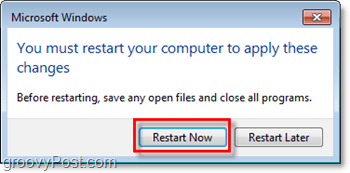
IE 8はWindowsから無効化/削除する必要があります7コンピューター。フォルダーエクスプローラーのアドレスバーからWebサイトをロードしようとすると、OSがIEを生成してサイトを開くのではなく、エラーが発生します。
それでも、PCにはコアWindowsプロセスに使用されるIE8の小さな痕跡が残っています。ただし、おそらく気付かないでしょう。
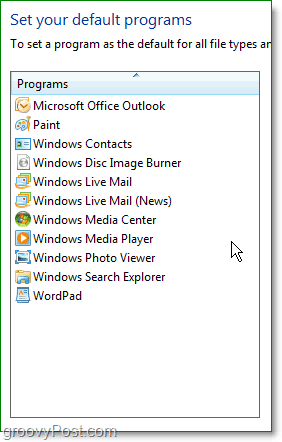
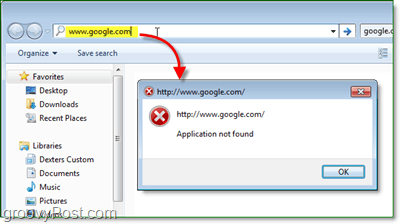




![Internet Explorer 8で推奨サイトをオフにする[How-To]](/images/microsoft/turn-off-suggested-sites-in-internet-explorer-8-how-to.png)





コメントを残す